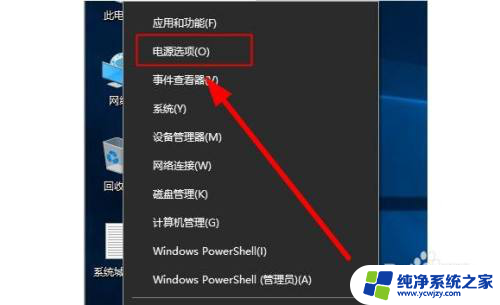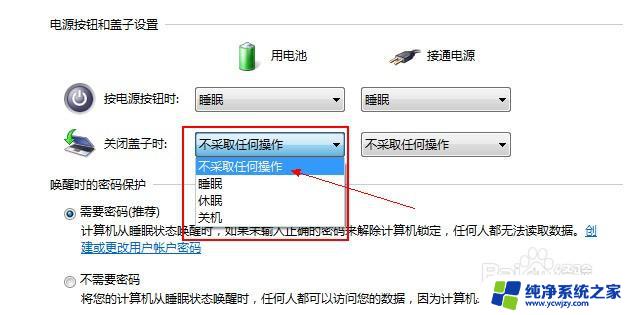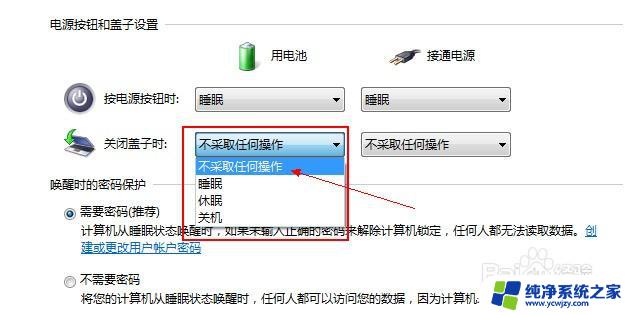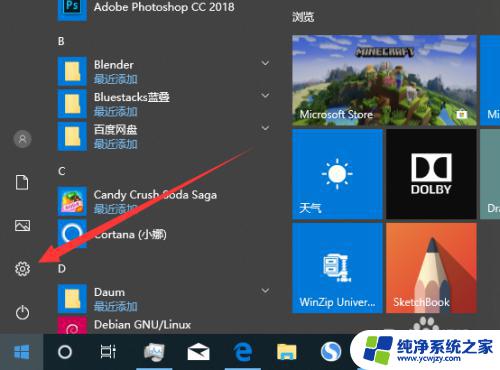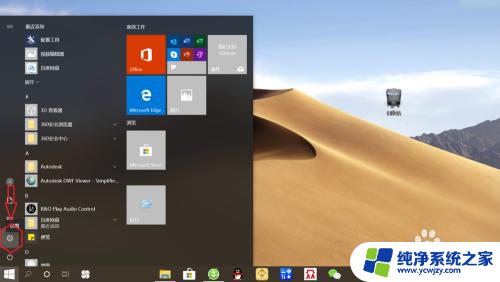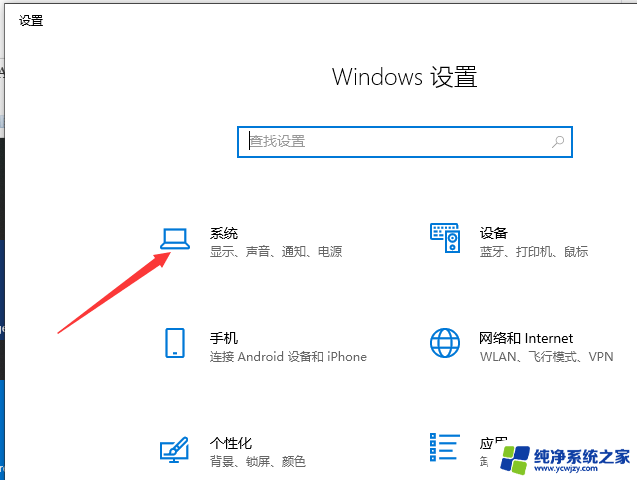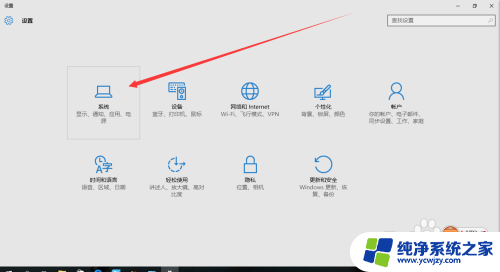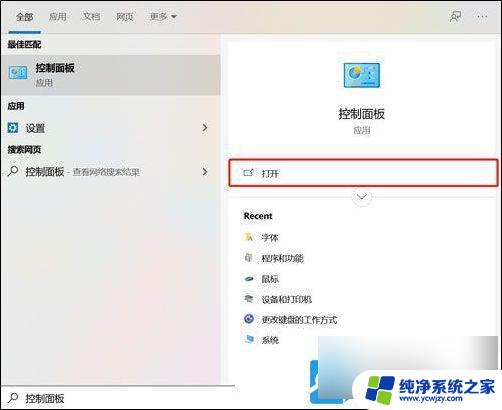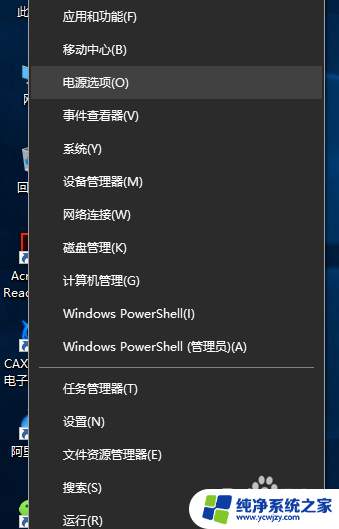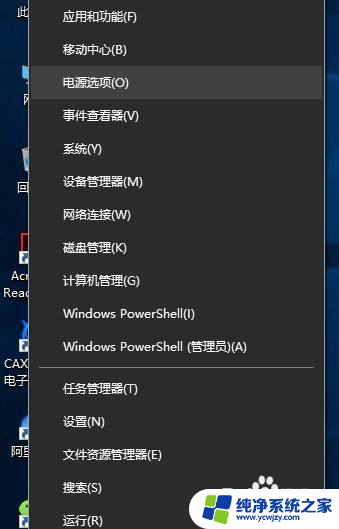win10笔记本设置合上盖子不休眠盖上还是会关闭
更新时间:2024-05-04 16:57:54作者:jiang
Win10笔记本是现代人工作和生活中不可或缺的工具,然而很多用户在使用笔记本时都会遇到一个棘手的问题:合上盖子后笔记本会自动休眠或者关闭,这不仅影响了用户的使用体验,也会导致数据丢失或工作中断。针对这一问题,我们可以通过简单的设置来让Win10笔记本合上盖子后不休眠,保持系统运行状态,提高工作效率和便利性。
方法如下:
1.打开开始图表中的Windows设置,打开【系统】;
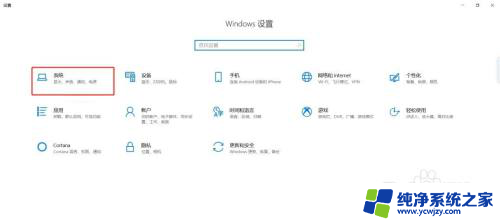
2.打开【电源和睡眠】,将屏幕设置为“从不”关闭,然后点击【其他电源设置】;

3.打开电源选项后,点击【选择关闭盖子的功能】;
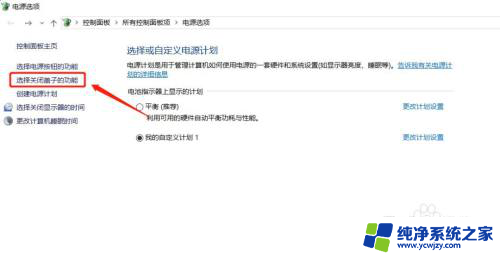
4.最后在“关闭盖子时”设置选项中,将“用电池”和“接通电源”选项都设置为【不采取任何操作】。完成后,点击“保存修改”就可以了。
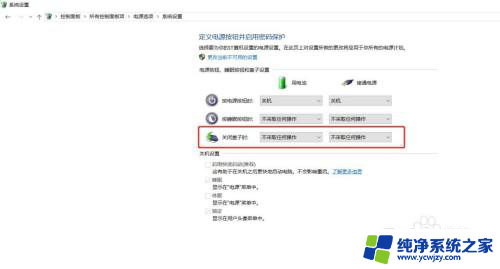
5.完成后,点击“保存修改”就可以了。
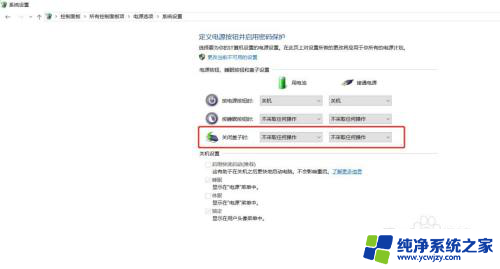
以上就是win10笔记本设置合上盖子不休眠盖上还是会关闭的全部内容,有遇到这种情况的用户可以按照小编的方法来进行解决,希望能够帮助到大家。